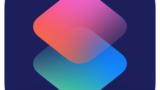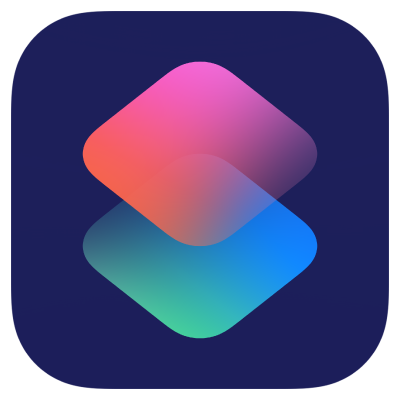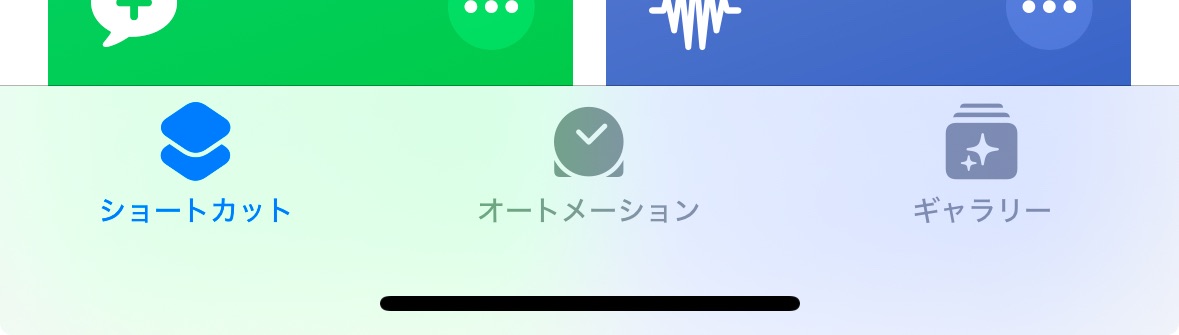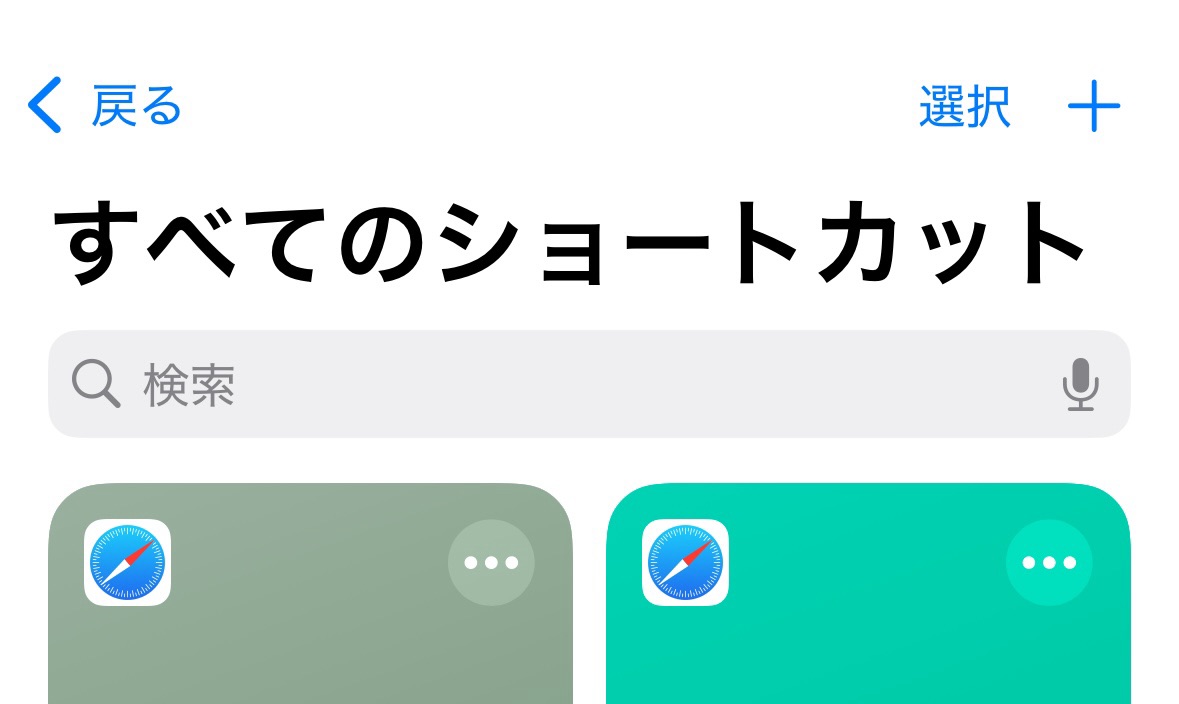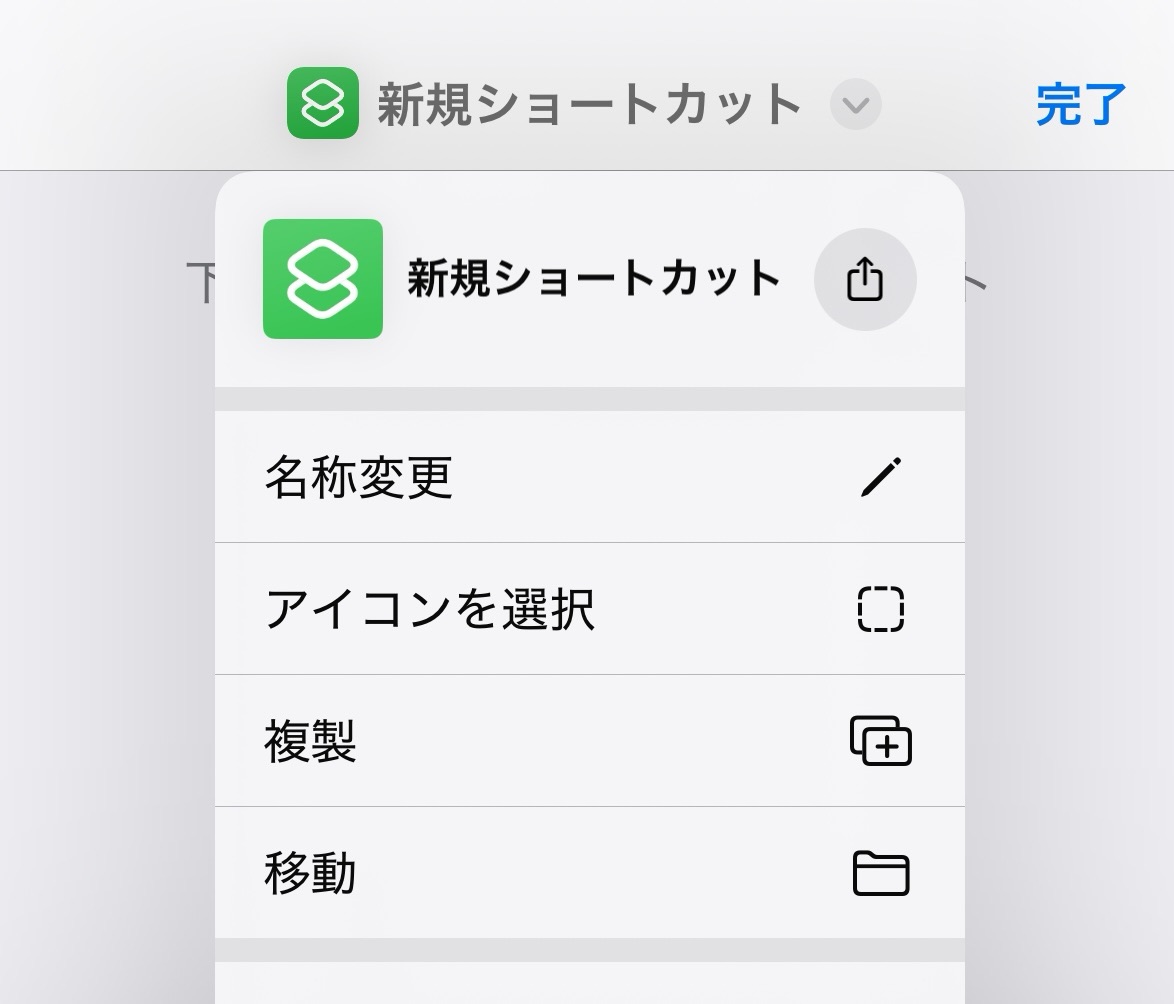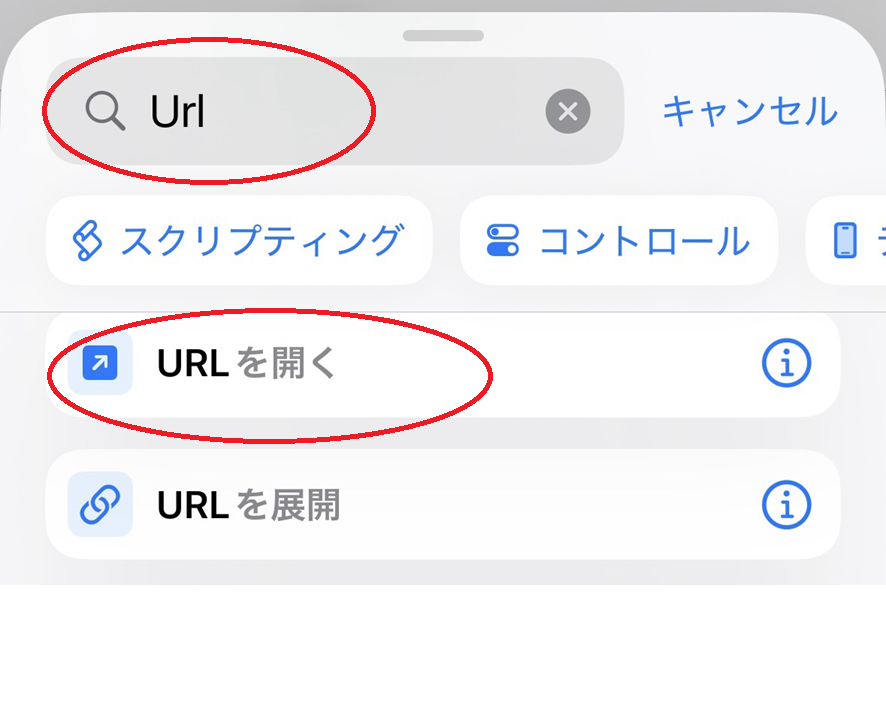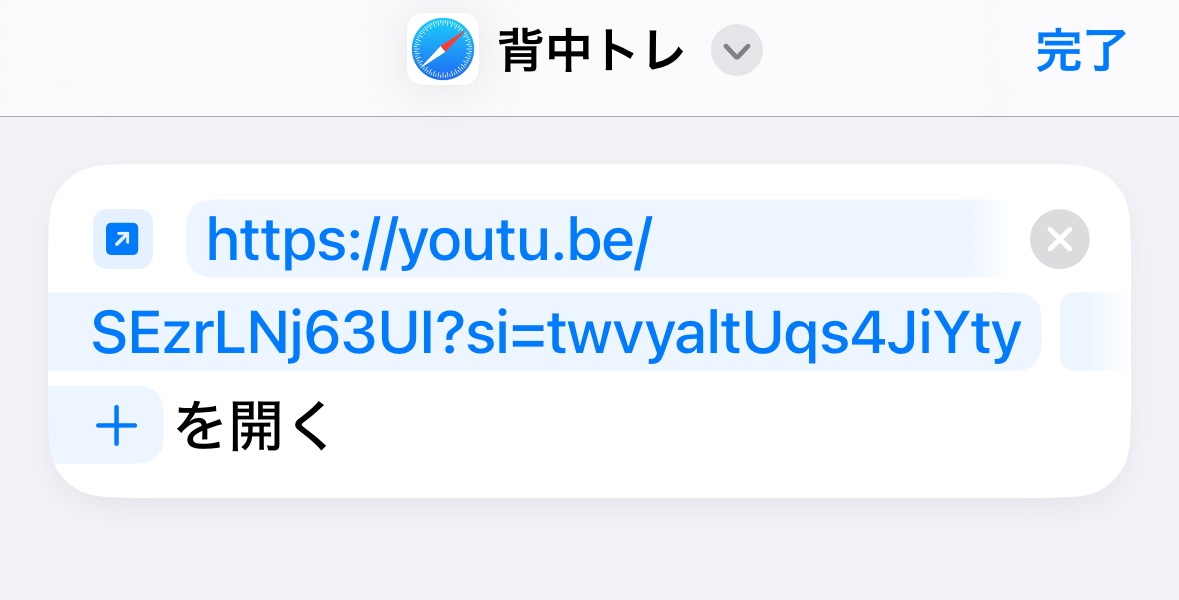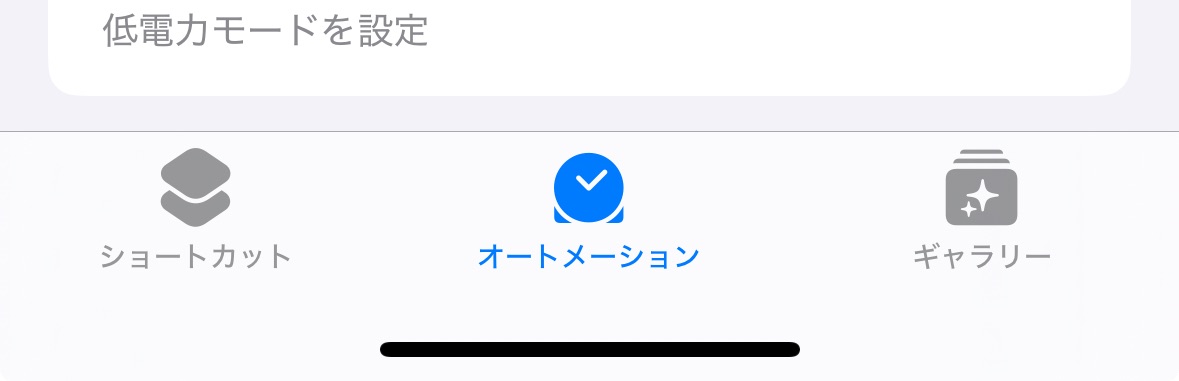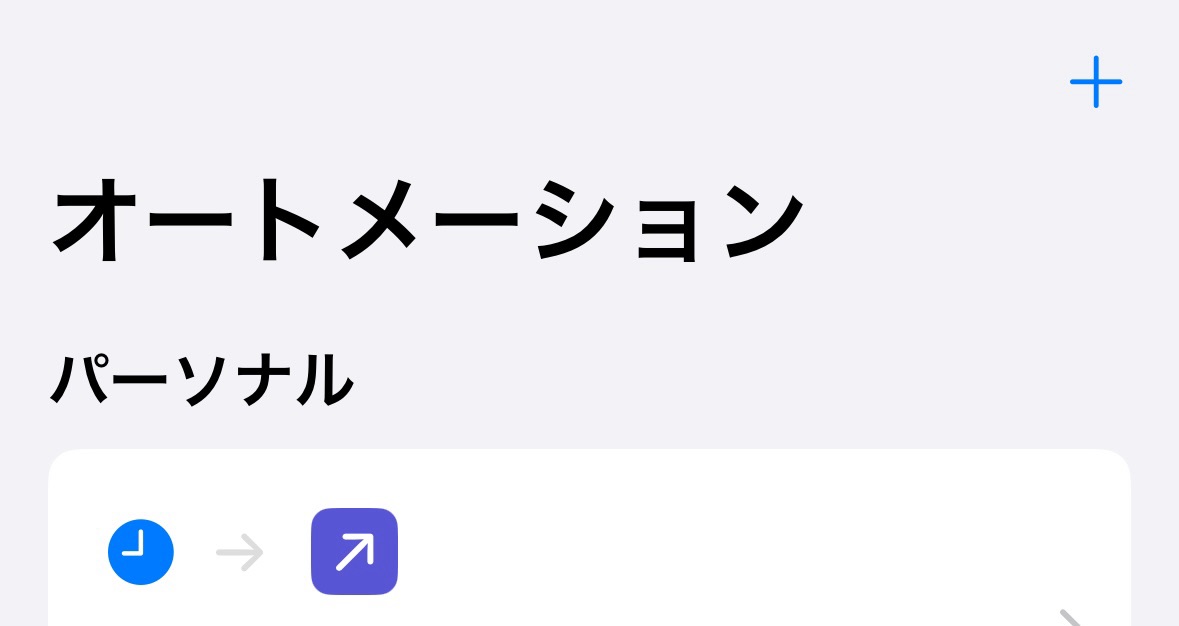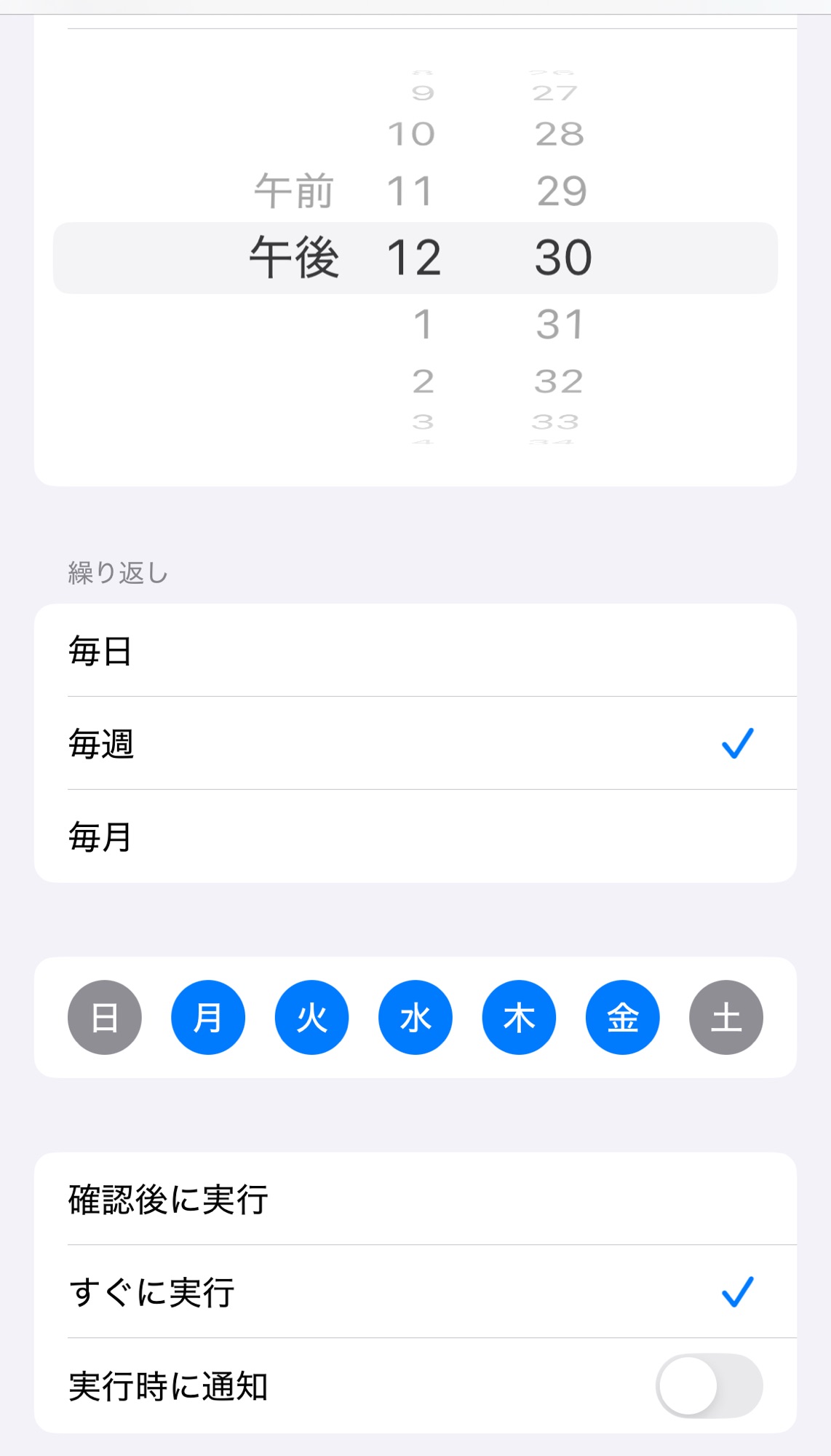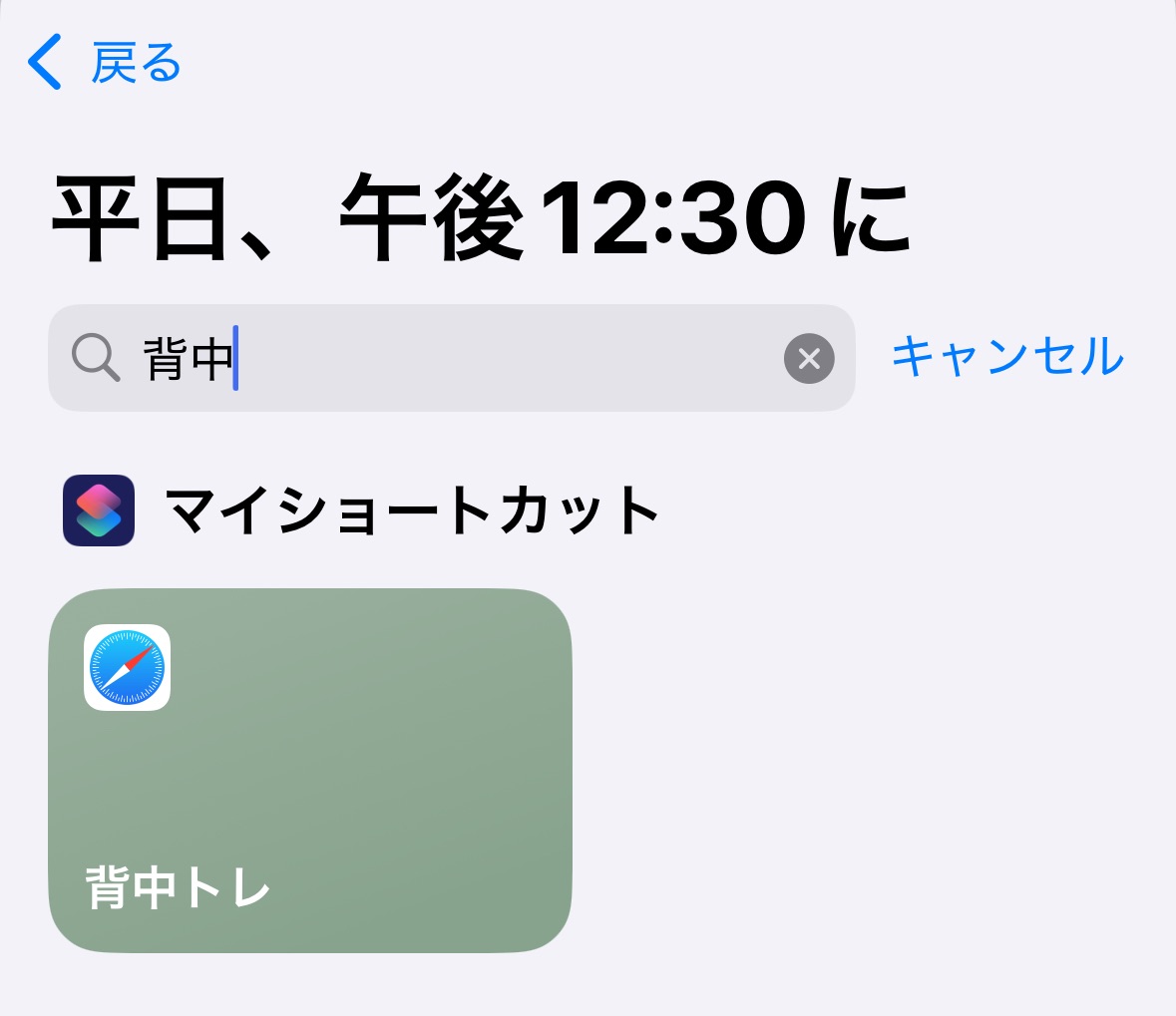会社で毎日同じ時間にランチを取っているのですが、少し前までは悩みがありました。
それは、「ランチの後、異常に眠くなる」こと。
そして、「ガチガチの肩こりに毎日悩まされる」こと。
眠気対策に仮眠をとると、変な体勢のまま寝てしまって首を寝違えたり、余計に肩が凝ったり。
マッサージに駆け込む日もあって、体もお財布もつらかったです。
「どうにかしたい」と思いながらも、自己流の肩回しストレッチは続かず、結局やらない日が増えていく日々。
そんなある日、朝にやっている「顔ダンス習慣」を応用すれば、ランチ後の時間も変えられるんじゃ?と思いついて試してみたのが大正解でした。
ランチのあとに“6分だけ”背中を動かす
見つけたのがこちらのYouTube動画
- 座ったままでできる
- 6分と短い
- 背中全体がほぐれてポカポカする
- 姿勢がリセットされる
- 眠気が吹き飛ぶ
- 食後の軽い運動として血糖値スパイク対策にも◎
もう、理想的すぎました。
「眠気をごまかす仮眠」から「眠気を吹き飛ばすストレッチ」へ。
おかげで午後の頭がスッキリした状態でスタートできます。
続けられた理由は“自動化”
実は最初は、この動画も「やろうと思ってたけど、気づいたら昼休み終わってた…」なんてことがありました。
そこで、朝の顔ダンス習慣と同じく“自動化”を導入。
ランチ後に自動的に動画が起動するようにして、体が勝手に動き出す仕組みにしました。
考えなくても、毎日自然と始められる。これが続く最大の理由です。
手順:
- ショートカットアプリを開く。

- 画面一番下の「ショートカット」を選択する。

- 右上の「+」を押して、新規ショートカットを作成。

- ショートカットの名称を「背中トレ」と入力。

- 「アクションを追加」を選択し、「URL」を検索。
- 「URLを開く」

- コピーした背中トレーニングの動画URLを入力。
https://youtu.be/SEzrLNj63UI?si=667BNuvQ3aDUbmTI
↓ペーストして入力する
- 完了を押して保存。

これで、「Hey Siri、背中トレ」と言うだけで、背中トレーニングの動画が自動で再生されます。
毎日決まった時間に自動で再生する方法
毎日決まった時間に顔ダンスを始めたい方には、オートメーション機能を使うと便利です。これで、設定した時間に強制的に顔ダンスを起動できるため、習慣化が楽になります。
手順:
- ショートカットアプリを開く。

- 画面一番下の「オートメーション」を選択する。

- 「+」ボタンを押して新しいオートメーションを作成。

- 「時刻」を選択し、希望の時間(例えば、昼12:30)を設定。

- 「毎日」を選択して、毎日その時間に実行されるように設定。曜日指定などもできます。
「すぐに実行」を選択しておけば自動的に動画が再生されます。
- 「アクションを追加」で「背中トレ」を検索し、選択。

- 完了を押して保存。

これで、毎日同じ時間に背中トレーニングが自動で再生されます!もうサボることはできません。
毎日続けたら、肩こりも財布も軽くなった
続けて2週間ほどで、まず感じたのが肩の軽さ。
それまで悩まされていた首・肩の重さがぐんとラクになりました。
そして、それにともなって姿勢も改善されてきたのを実感。
午後の作業がスムーズになって、仕事効率もアップしました。
さらに、以前は月1で駆け込んでいたマッサージに行かなくて済むように。
体がラクになったうえに、節約にもつながるなんて最高です。
習慣のカギは「短く」「自動で」「毎日」
このランチ後ストレッチのポイントは3つ。
- 短くてできる(6分)
- 自動的に始まる
- 毎日続けられる
習慣化が難しいのは、やるタイミングを考えたり、思い出したりする「脳のコスト」が高いから。
自動化でそれをゼロにすれば、あとは自然と体が動きます。

お昼の6分で、午後が変わります!だまされたと思ってやってみてください。
▼家でできるマッサージはこちら▼